Les commandes audio par défaut de Windows 11 sont assez sommaires, avec des options de base pour augmenter/diminuer le volume du système et des applications individuelles. Si vous souhaitez prendre le contrôle total de l’audio dans Windows 11, vous devez utiliser un gestionnaire audio tiers.
Personnellement, je ne peux pas imaginer utiliser mon PC avec les paramètres de volume par défaut. Une application tierce me permet d’utiliser un égaliseur pour ajuster les fréquences à mes besoins et même d’ajouter des effets pour donner plus d’ampleur au son. De plus, ces applications vous permettent d’augmenter considérablement le volume si vous avez des haut-parleurs plus petits, comme les haut-parleurs intégrés d’un ordinateur portable.
Mais ne vous limitez pas à l’augmentation du volume ; de nombreuses fonctions remarquables peuvent apporter de la musique à vos oreilles en quelques clics 🙂 .
Best Audio Managers and Boosters for Windows 11 [2024]
Pour vous aider à trouver la bonne application pour gérer l’audio de votre PC Windows 11, je vous propose une liste des meilleurs gestionnaires audio pour Windows 11.
FxSound
J’adore l’égaliseur de FxSound car il vous permet non seulement de modifier les fréquences mais vous apprend également comment l’augmentation/diminution de chaque fréquence affectera votre expérience. Il vous suffit de passer le curseur de votre souris sur chaque bande pour qu’une explication simple s’affiche.
La section des effets sonores comprend également des effets d’ambiance, d’accentuation de la dynamique, d’accentuation des basses et d’autres effets permettant d’améliorer encore le son.
La fonction la plus importante de l’application est celle des préréglages qui ajustent automatiquement l’égaliseur et les effets sonores pour rendre un contenu spécifique agréable. Il existe des préréglages pour les jeux, la télévision, la voix, les transcriptions, l’augmentation du volume, l’augmentation des basses, etc. Vous pouvez même créer vos propres préréglages et les enregistrer pour les utiliser plus tard ou les exporter/importer pour les partager avec d’autres.
La version gratuite offre un contrôle total sur l’égaliseur et les effets sonores, et vous pouvez les ajuster comme vous le souhaitez. Cependant, vous devez souscrire un abonnement payant pour utiliser les préréglages et créer des préréglages personnalisés. Tant que vous n’avez pas envie de régler l’égaliseur vous-même, vous pouvez utiliser cette application gratuitement.
Caractéristiques principales
- Réglage facile de l’égaliseur à l’aide de l’explication intégrée.
- égaliseur à 9 bandes.
- 5 effets sonores
- Interface belle et simple.
- Préréglages pour couvrir différents types de contenu audio.
- Facile à allumer/éteindre à l’aide d’un raccourci clavier ou du gros bouton d’alimentation.
Je recommande FxSound à tous ceux qui veulent un gestionnaire audio simple, facile à utiliser et qui fait le travail avec un minimum d’intervention.
Letasoft Sound Booster
Letasoft Sound Booster est une application qui ne sert qu’à une chose : augmenter le volume sous Windows. Vous disposez simplement d’une barre de volume coulissante avec une case à cocher pour l’activer ou la désactiver. En outre, vous pouvez également assigner des touches de raccourci pour une gestion rapide.

Il garantit une augmentation de 100 à 500 % du volume normal. Bien que les chiffres exacts puissent être différents, la simplicité de l’application en fait un choix évident pour l’amélioration du son.
Letasoft Sound Booster prend en charge le démarrage automatique, et lors de nos brefs tests, nous n’avons constaté aucune distorsion. Enfin, vous pouvez l’essayer gratuitement pendant 14 jours.
ViPER4Windows
ViPER4Windows est un outil indispensable et fantastique pour les audiophiles.

Vous trouverez les modes Musique, Film et Freestyle pour le réglage. Les deux premiers modes ont des réglages adaptés à leur catégorie, tandis que le mode Freestyle offre tout ce qu’il faut pour expérimenter. Mais vous devriez essayer son curseur Post-Volume si vous n’êtes intéressé que par l’augmentation du volume sous Windows.
Vous pouvez également activer ViPER pour des périphériques d’entrée/sortie sélectionnés à l’aide d’un configurateur.exe fourni avec l’installation d’origine.
Mais la meilleure chose, en dehors des excellentes fonctionnalités, c’est que ce logiciel est 100% gratuit.
DeskFX
Une application puissante d’amélioration du son pour Windows 11, entièrement gratuite pour un usage personnel. DeskFX est livré avec un égaliseur à 20 bandes qui peut être ajusté à l’aide de 3 méthodes différentes, y compris graphiques, paramétriques et visuelles. Vous avez un contrôle total sur le nombre de bandes que vous souhaitez utiliser à la fois.
Il existe également un grand nombre de préréglages, qui peuvent être personnalisés en modifiant différentes fréquences en fonction du préréglage sélectionné, comme la pente ou l’amplitude, etc. Il est également livré avec de nombreux effets sonores comme le chorus, le bass boost, la réverbération, l’écho, le compresseur, et plus encore.
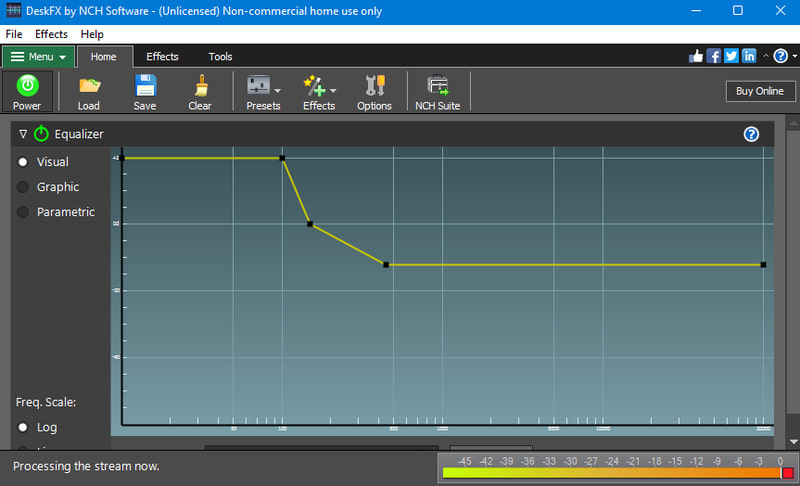
Ce que j’aime vraiment dans DeskFX, c’est sa capacité à ajouter un même effet sonore plusieurs fois pour le rendre plus puissant. Vous pouvez même modifier la fréquence de chaque effet ajouté séparément. En outre, vous pouvez créer des préréglages personnalisés et les enregistrer ou les importer/exporter facilement.
Caractéristiques principales
- égaliseur à 20 bandes.
- Plusieurs méthodes pour régler la fréquence de l’égaliseur.
- Présélections personnalisables.
- Plus d’une douzaine d’effets audio.
- Appliquez un effet plusieurs fois.
- Gratuit pour les particuliers.
La seule chose que je n’aime pas dans DeskFX, c’est que vous ne pouvez pas le minimiser dans la barre des tâches pour travailler à partir de là. Vous devez donc composer avec une icône d’application sur votre barre des tâches à laquelle vous n’accéderez probablement pas souvent.
Equalizer APO
Equalizer APO est sans doute l’application de gestion audio la plus puissante et la plus gratuite. Cependant, elle est un peu difficile à utiliser car vous devez configurer des fichiers texte pour ajuster les fréquences et d’autres paramètres. Vous pouvez charger le fichier config.txt pour effectuer des modifications à l’intérieur de l’application.
L’option d’égaliseur graphique vous permet de sélectionner un égaliseur à 15 et 31 bandes que vous pouvez personnaliser en déplaçant les fréquences vers le haut ou vers le bas. Vous pouvez même créer des égaliseurs personnalisés en ajoutant des bandes sur le graphique sur commande et en les ajustant selon vos besoins.
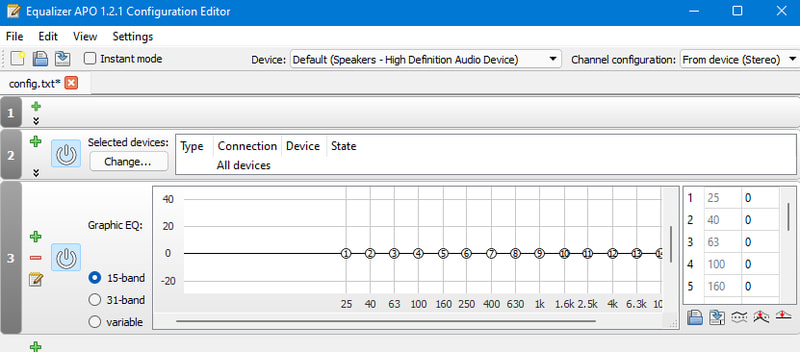
Il existe un paramètre dédié à l’amplification du volume, ainsi qu’un grand nombre de filtres. Outre l’amélioration de l’audio, il peut également contrôler les périphériques d’entrée/sortie et commuter les canaux de sortie.
Caractéristiques principales
- Égaliseur jusqu’à 31 bandes.
- Créez des égaliseurs personnalisés.
- Augmentez le volume.
- Ajoutez des filtres paramétriques.
- Corrigez l’intensité sonore.
- Prise en charge des plugins VST.
Si vous souhaitez utiliser Equalizer APO, je vous recommande vivement de consulter la documentation de l’application, car elle fournit des informations étape par étape sur la manière d’utiliser l’outil. Pour ceux qui souhaitent simplement utiliser cette application pour augmenter le volume ou utiliser l’égaliseur de base, vous pouvez utiliser Peace Equalizer. Il s’agit d’une application GUI pour Equalizer APO, mais ses fonctionnalités sont limitées.
Breakaway Audio Enhancer
Breakaway n’offre pas beaucoup d’options de personnalisation, mais si vous voulez une application simple qui fonctionne bien sans trop d’intervention, Breakaway est faite pour vous. Il n’y a pas d’égaliseur, mais vous disposez de 16 préréglages que vous pouvez appliquer et personnaliser.
Une fois que vous avez sélectionné un préréglage, vous verrez 5 barres pour ajuster la portée, la puissance, la vitesse, l’accentuation des basses et la forme des basses du préréglage. Une explication simple est donnée sur la façon dont chacune de ces compressions affecte le préréglage. Vous pouvez facilement expérimenter en augmentant/diminuant chaque compression à l’aide de la molette de la souris.
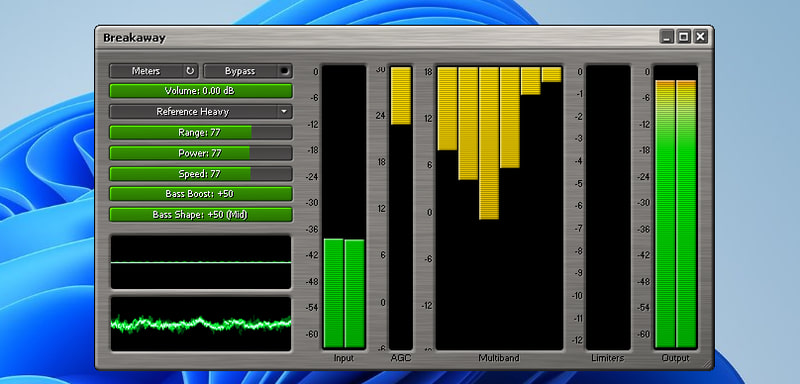
Les noms de ces préréglages n’expliquent pas vraiment leur utilisation. Vous devez donc écouter chaque préréglage pour voir lequel vous préférez. Par ailleurs, j’aurais aimé que vous puissiez sauvegarder un préréglage après avoir ajusté ses niveaux de compression. Cependant, dans la plupart des cas, vous utiliserez les mêmes niveaux de compression de toute façon, donc ce n’est pas grave.
Vous disposez également d’une barre d’amplification du volume que vous pouvez régler pour augmenter le volume. Un visualiseur sur le côté droit affiche le son d’entrée et le son de sortie, ce qui permet de se faire une idée de l’amélioration de l’audio par Breakaway.
Caractéristiques principales
- Facile à utiliser.
- 16 préréglages.
- Ajustez les niveaux de compression prédéfinis.
- 3 visualiseurs différents.
- Augmentation du volume.
Vous pouvez tester l’application à l’aide d’une période d’essai complète de 30 jours. Ensuite, vous devez acheter l’application au prix de 29,95 $.
Boom 3D
Boom 3D est à la fois un gestionnaire et un lecteur audio. Il dispose d’une fonction de son surround 3D intéressante que vous pouvez modifier pour changer la position du son 3D et son intensité. De plus, son égaliseur à 31 bandes vous garantit une expérience audio optimale.
Il dispose également de dizaines de préréglages que vous pouvez personnaliser après les avoir appliqués et que vous pouvez facilement réinitialiser si nécessaire. Personnellement, j’aime appliquer un préréglage et augmenter son intensité pour augmenter le volume et les effets appliqués. Il existe un réglage d’égaliseur avancé intéressant qui vous permet d’ajuster la connexion entre deux bandes.
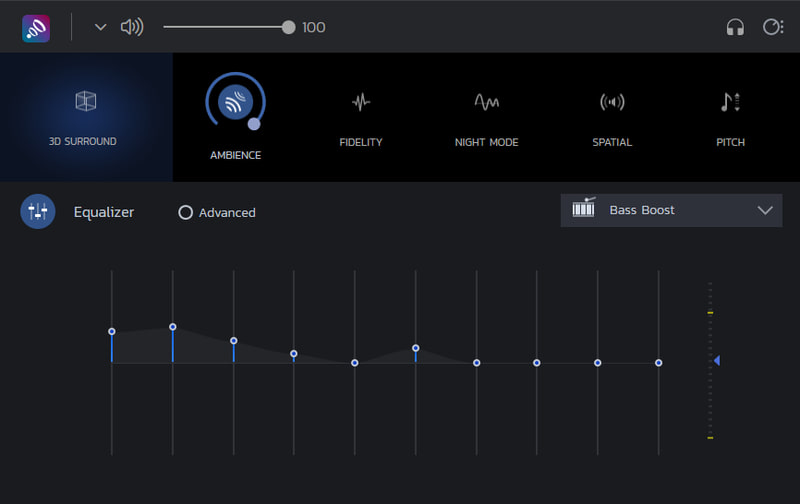
En bas, vous pouvez gérer et lire des fichiers audio sur votre PC et même créer/gérer des listes de lecture. Dans la même section, vous pouvez accéder aux radios locales et internationales, qui seront diffusées dans l’interface Boom 3D. Toutes les améliorations audio s’appliquent également à la radio.
Vous pouvez également changer rapidement de périphérique d’entrée et de sortie à partir de l’interface Boom 3D.
Caractéristiques principales
- égaliseur à 31 bandes.
- Puissante fonction de son surround 3D.
- Ajoutez des effets tels que l’ambiance, la fidélité, la hauteur, etc.
- Lecteur audio et radio intégrés.
- 20 préréglages.
- Modifiez les préréglages et augmentez la fréquence.
Pour un gestionnaire audio aussi puissant, Boom 3D est plutôt bon marché : seulement 12,5 $ pour un accès à vie sur un seul PC. Vous pouvez essayer l’application complète pendant 30 jours avant de l’acheter. Et si vous souhaitez un aperçu plus détaillé de cette application, consultez notre test de Boom 3D.
EqualizerPro
EqualizerPro est considéré comme l’un des meilleurs égaliseurs musicaux pour Windows 7/8/8.1/10 afin d’améliorer la qualité du son. Il est idéal pour le contrôle du volume du préampli, les préréglages personnalisés, l’égaliseur à dix bandes, l’interrupteur marche/arrêt facile, l’effet d’amplification des basses et les 20 préréglages de l’égaliseur.
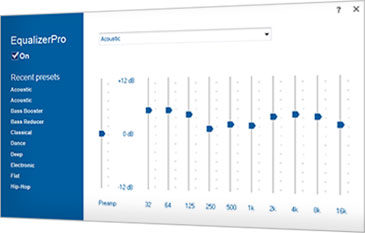
EqualizerPro a facilité le contrôle de la hauteur et de la tonalité pour les utilisateurs en déplaçant les bandes et en obtenant le meilleur résultat. Il amplifie les basses fréquences pour un son de basse doux, propre et améliorant. Le logiciel est également livré avec plusieurs préréglages, dont Vocal Booster, Jazz, Rock, et des fonctions permettant aux utilisateurs de créer des préréglages en fonction de leurs besoins.
Alors que nous arrivons à la fin de la liste principale des gestionnaires audio pour Windows 11, j’ai un petit bonus pour nos lecteurs.
Bonus Apps 🎁
En plus de ces meilleurs gestionnaires audio pour Windows, je mentionnerai également deux applications qui peuvent améliorer votre expérience audio.
Sound Booster: Cette application peut augmenter le son de votre PC jusqu’à 5 fois sans aucune distorsion. J’ai même utilisé cette application en même temps que d’autres applications de gestion du son, et elle a toujours considérablement augmenté le volume. Si vous avez de petits haut-parleurs, cette application vous sera très utile.
Égaliseur de son: Si la plupart de vos fichiers audio sont lus dans le navigateur, cette extension Chrome est tout ce dont vous avez besoin. Elle dispose d’un puissant égaliseur et de nombreux autres effets permettant d’améliorer le son au sein même de Chrome. Ce que j’aime dans cette extension, c’est qu’elle vous permet d’augmenter les effets au maximum même si le son est déformé. Si vous faites partie de ces casse-cou qui aiment expérimenter et aller plus loin, essayez-la.
Bien que ces deux applications n’aient pas le même niveau de fonctionnalités que les autres listées ici, elles sont tout de même très utiles dans des cas d’utilisation spécifiques.
To Conclude 👨💻
DeskFX étant entièrement gratuit pour un usage personnel et offrant tout ce dont vous avez besoin pour améliorer l’audio, il devrait être le premier choix pour la plupart des utilisateurs. Cependant, FxSound et Boom 3D sont tout simplement trop bons en termes de convivialité et de personnalisation. Et pour les fanatiques de l’audio, Equalizer APO a tout ce qu’il faut.
You can trust Geekflare
Imagine the satisfaction of finding just what you needed. We understand that feeling, too, so we go to great lengths to evaluate freemium, subscribe to the premium plan if required, have a cup of coffee, and test the products to provide unbiased reviews! While we may earn affiliate commissions, our primary focus remains steadfast: delivering unbiased editorial insights, and in-depth reviews. See how we test.

